很多小伙伴在使用钉钉软件的过程中经常会需要对各种格式的在线文档进行编辑。有的小伙伴在使用钉钉软件对白板文档完成编辑之后想要将白板文档以图片的格式进行保存,但又不知道该怎么进行设置。其实我们只需要在钉钉的白板文档页面中点击打开“…”图标,然后在菜单列表中找到并打开“下载为图片”选项,最后在文件夹页面中完成文件保存位置以及名称的设置,再点击保存选项即可。有的小伙伴可能不清楚具体的操作方法,接下来小编就来和大家分享一下钉钉文档将白板内容另存为图片的方法。
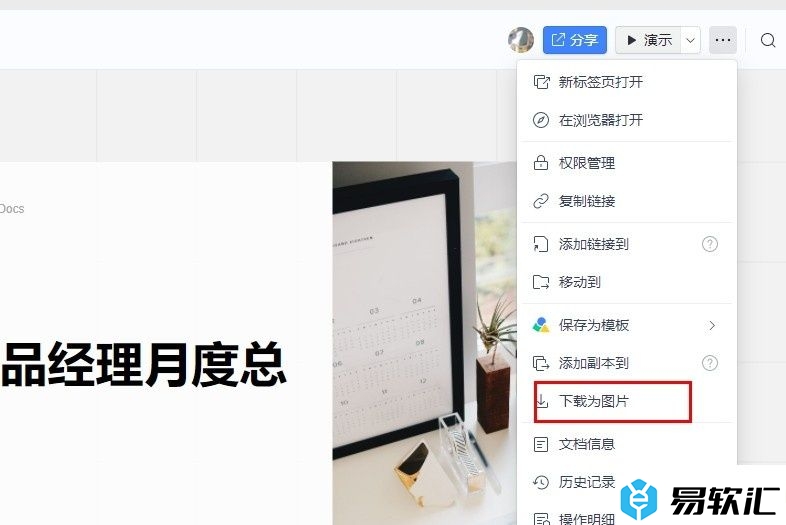
方法步骤
1、第一步,我们在电脑中点击打开钉钉软件,然后在钉钉页面中再点击打开“文档”选项,进入文档页面
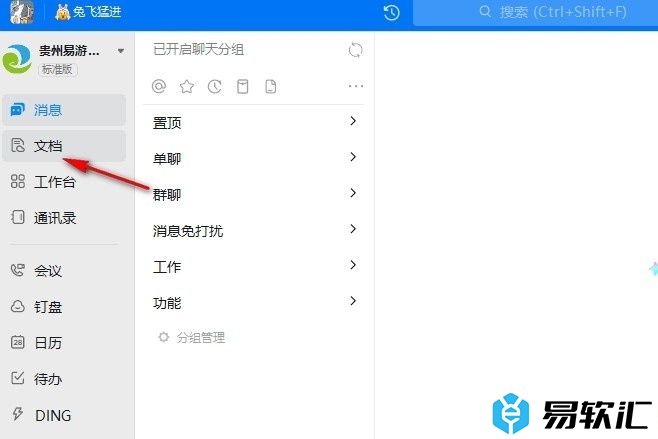
2、第二步,进入钉钉的文档页面之后,我们在该页面中找到需要编辑的白板文档,点击打开该文档
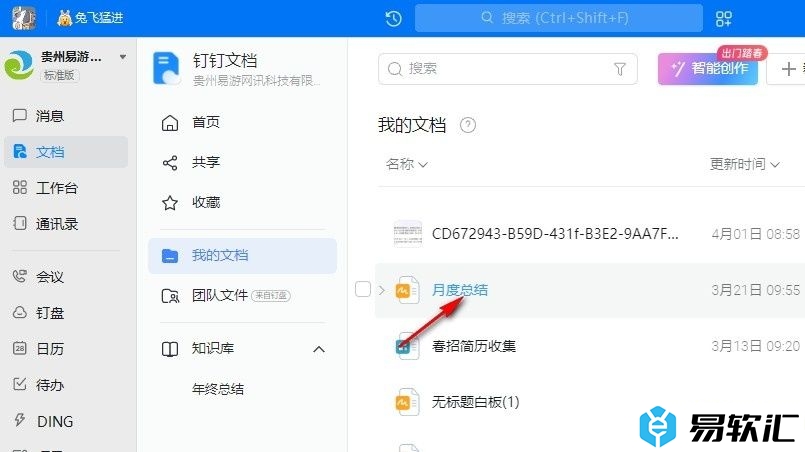
3、第三步,进入白板文档的编辑页面之后,我们完成白板的编辑,然后点击打开页面右上角的“…”图标
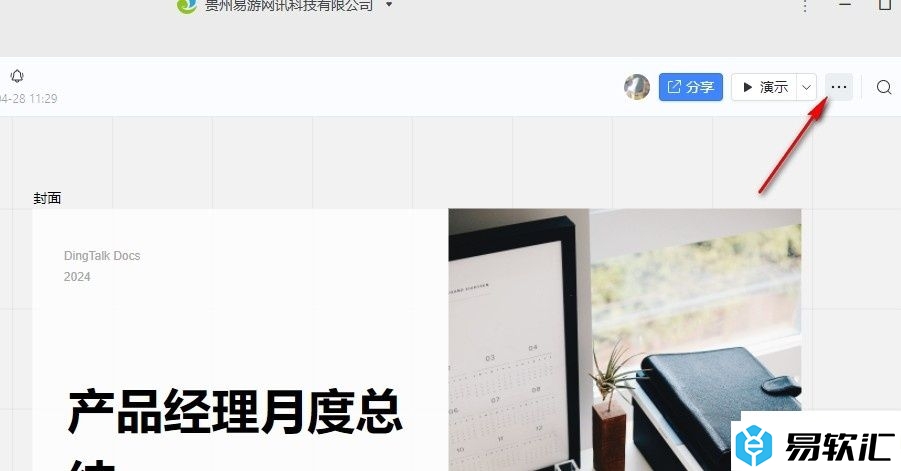
4、第四步,打开“…”图标之后,我们在下拉列表中找到“下载为图片”选项,点击打开该选项
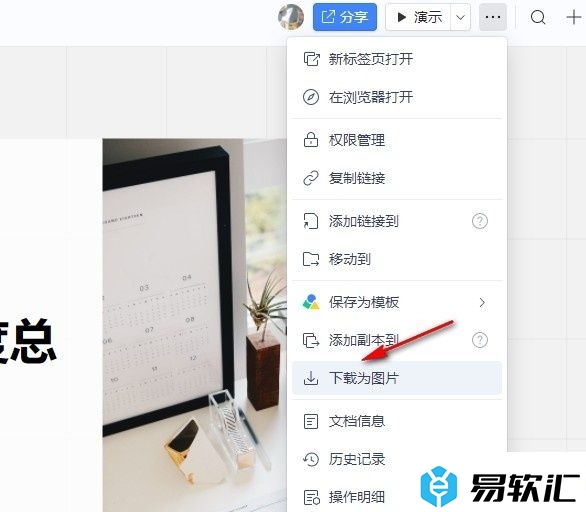
5、第五步,进入文件夹页面之后,我们先选择好图片的保存位置,再输入文件名,最后点击保存选项即可
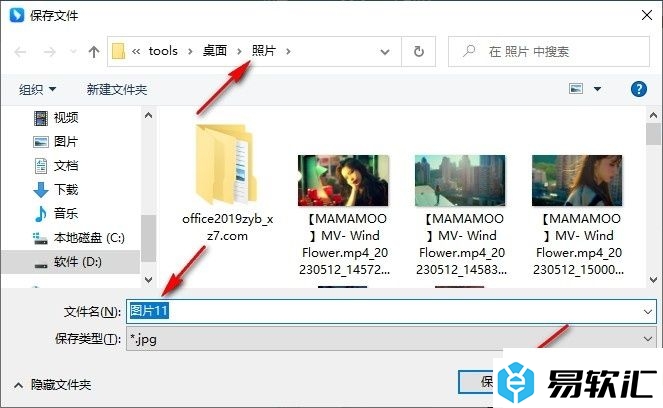
以上就是小编整理总结出的关于钉钉文档将白板内容另存为图片的方法,我们进入钉钉的白板文档编辑页面,然后在该页面中点击打开“…”图标,接着在菜单列表中找到“下载为图片”选项,点击该选项,最后在文件夹页面中完成保存设置并点击保存选项即可,感兴趣的小伙伴快去试试吧。






